小孩桌面便签软件设置及显示或隐藏便签的方法。小孩桌面便签提供给大家非常便利的操作功能,当你安装了该软件之后,会自动出现一些便签编辑页面,你可以直接在页面上进行编辑,同时新建的便签也是自动显示在桌面上的,有的小伙伴编辑的便签太多了,于是将便签设置成了隐藏,但是发现隐藏了便签之后,不知道在哪里打开这些被隐藏的便签,其实操作方法是很简单的,我们直接进入到小孩桌面便签的便签资源管理器页面中就可以查看了,下方是关于如何使用小孩桌面便签恢复或隐藏便签的具体操作方法,如果你需要的情况下可以看看方法教程,希望对大家有所帮助。
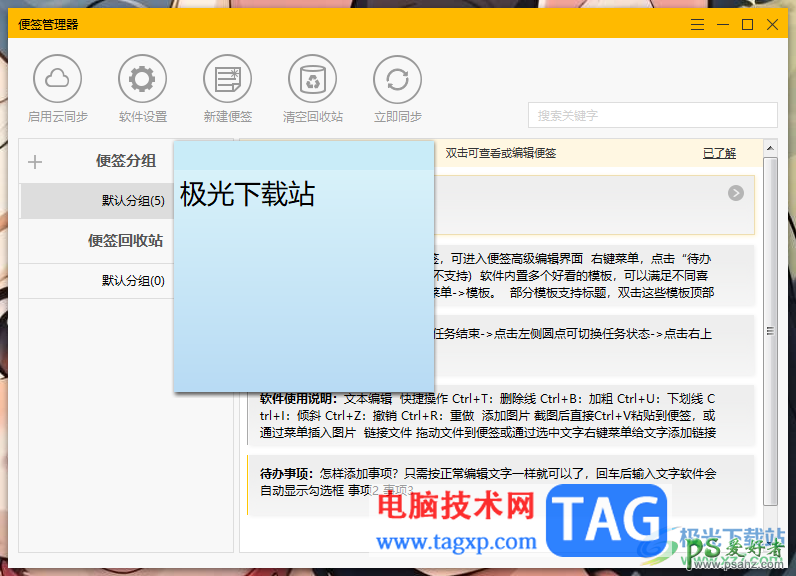
1.首先我们选择其中需要隐藏的便签,进行右键点击一下,选择【隐藏便签】选项。
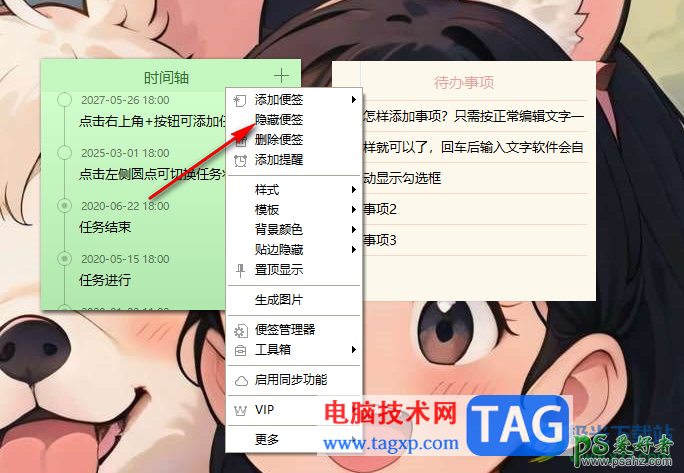
2.这时你可以看到刚刚选中的便签已经隐藏了,桌面上就会只剩下一个便签编辑页面,如图所示。
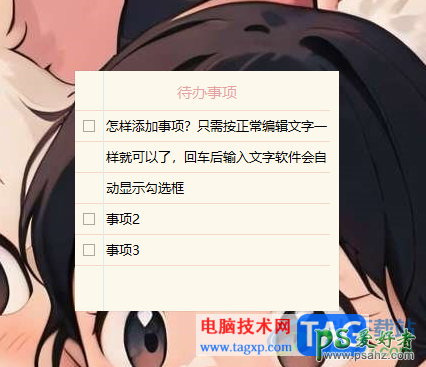
3.想要查看隐藏的便签的话,那么我们需要将小孩桌面便签运行之后,在任务栏右下角的位置将小孩桌面便签图标找到进行右键,选择【便签管理器】。
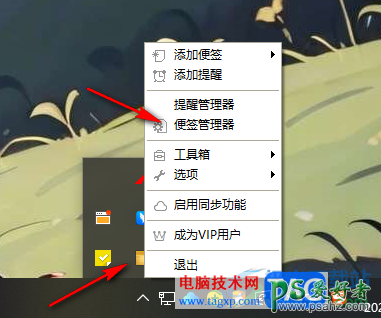
4.进入到便签管理器的页面中,就可以看到自己隐藏的多个便签内容,如图所示。
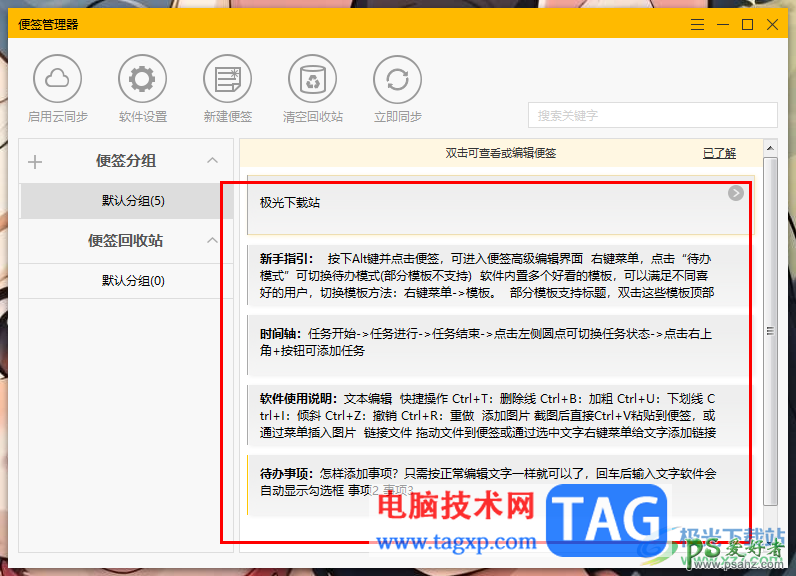
5.将自己想要恢复显示的便签进行右键点击一下,在出现的选项中选择【设为可见】选项就好了,如图所示。
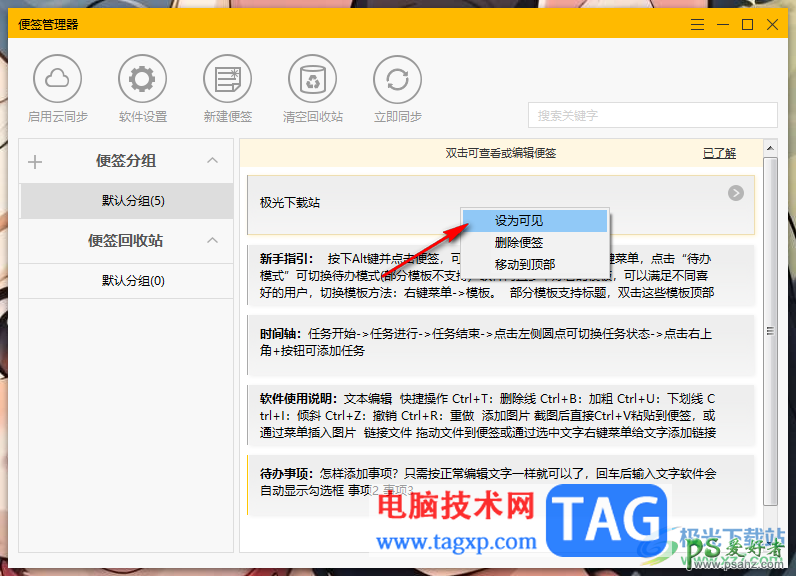
6.随后,我们就可以看到刚刚设置的可见便签,就会马上显示在桌面上,你可以随时进行双击编辑该内容。
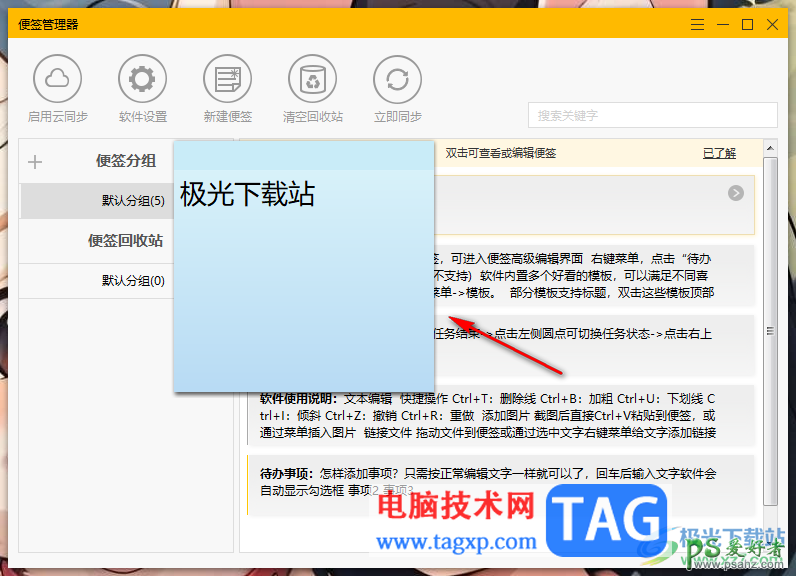
以上就是关于如何使用小孩桌面便签设置显示或隐藏便签的具体操作方法,如果你编辑的便签内容太多了,那么就可以将这些便签隐藏到便签管理器页面中进行存放,想要恢复显示的时候,直接在便签管理器中进行选择便签设置为可见就好了,感兴趣的话可以操作试试。